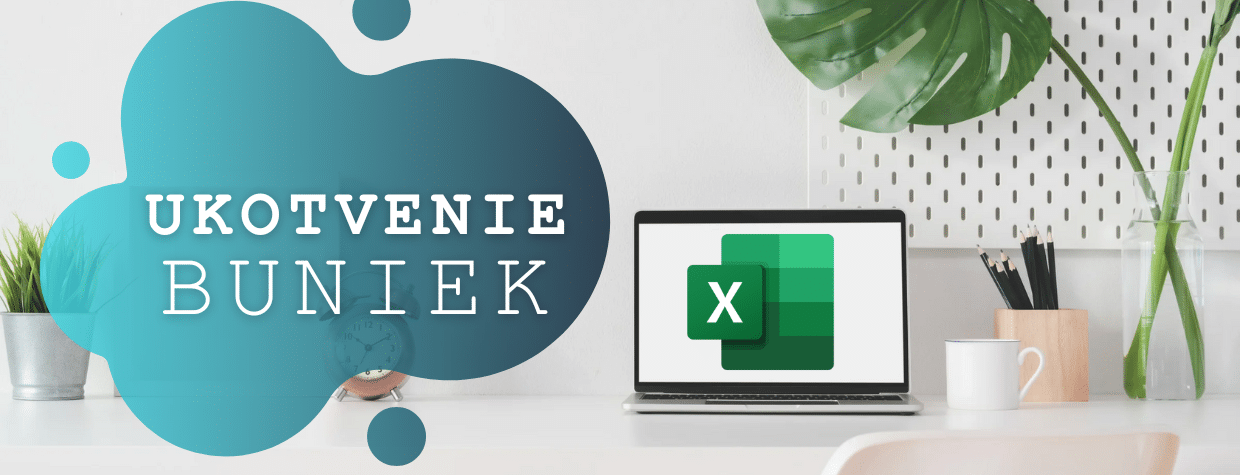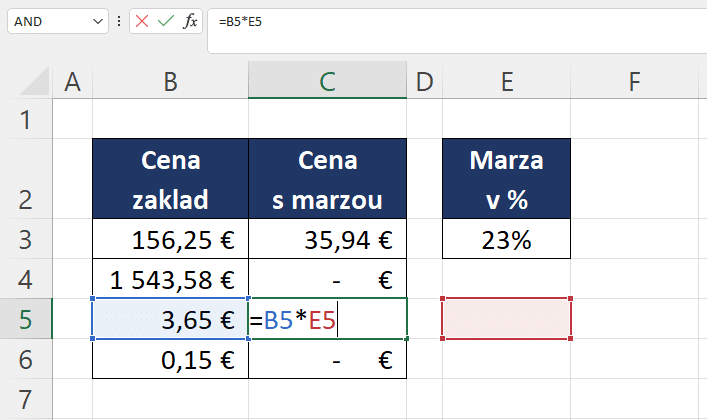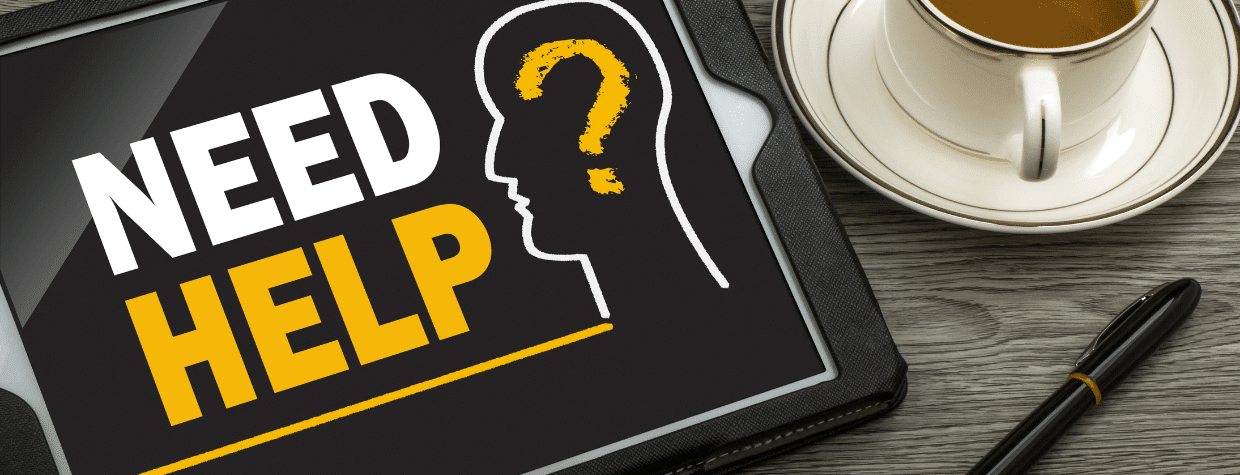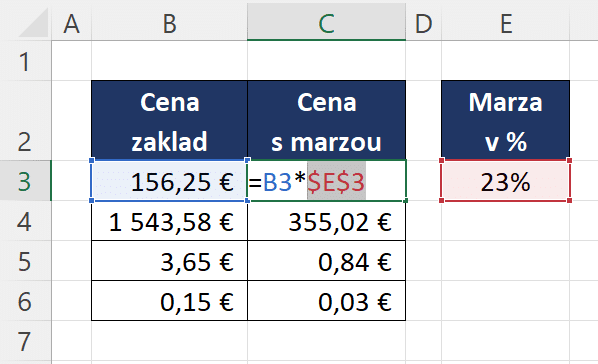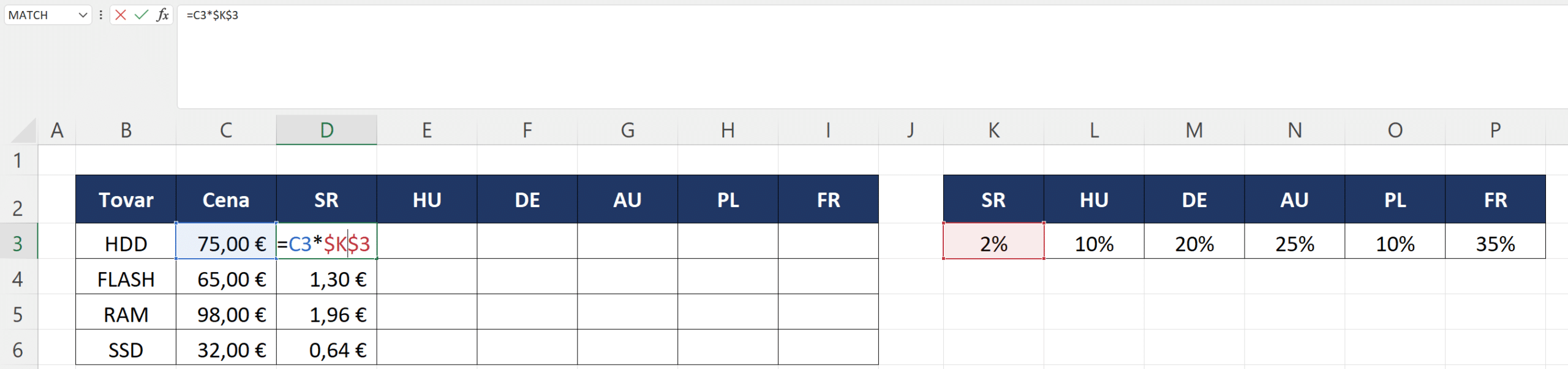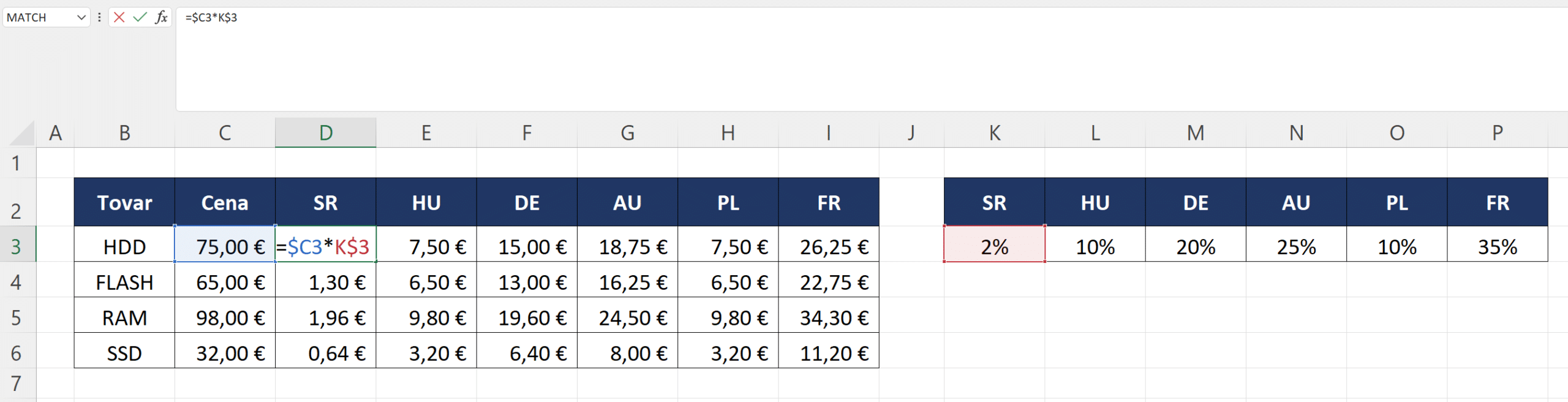Kedy používať ukotvenie (F4) t.j. doláre
Keď budete chcieť s Excelom pracovať na dennej báze, výpočtom a vzorcom sa pravdepodobne nevyhnete. Nižšie nájdete návod a vysvetlenie načo slúži v Exceli ukotvenie buniek.
Príklad:
V nasledovnej tabuľke vypočítavame zo základnej ceny príslušnú maržu.
V bunke C3 násobíme B3 a hodnotu E3, následne dostaneme výsledok 35,94 €.
Problém však nastane, keď daný vzorec rozklikneme/potiahneme smerom nadol. Pretože sa nám začne Excel posúvať z bunky E3 do buniek E4, E5, E6…
Potrebujeme teda bunku E3 ukotviť. Niekto to volá aj uzamknutie bunky, zamrznutie vzorcov a pod.
Potrebujete pomôcť s Excelom?
Ako ukotviť v Exceli bunku
Potrebujeme teda bunku E3 ukotviť, robí sa to pomocou F4.
- Opäť sa nastavíme do prvého vzorca, v našom prípade C3.
- Aktivujeme vzorec – buď 2x klik alebo cez vzorcový riadok
- Označíme E3 a stlačíme F4 – Pribudnú dva doláre – $
- Následne vzorec aktualizujeme smerom nadol
Týmto spôsobom ste Excelu povedali, že z bunky E3 nesmie odísť.
Pokročilé ukotvenie buniek: Na úrovni riadka alebo stĺpca
Vyššie spomínané ukotvenie buniek je v Exceli správne a vypočítate s ním správne výsledky. Avšak, prídu prípady, kedy bude neefektívne, prípadne výrazne pomalšie ako ukotvenie na úrovni riadka alebo stĺpca.
Príklad: Ukotvenie riadka alebo stĺpca
Na nasledovnom obrázku máme jednotlivé tovary a percentuálne (%) prirážky pre jednotlivé štáty. Ak by sme, ale každú prirážku rátali podľa prvej ukážky na ukotvenie, museli by sme vzorec zadávať 6x.
Výsledok by sme dosiahli správny, ale začne to byť časovo zbytočne náročné.
Preto je dobré vedieť, že v Exceli môžete ukotviť IBA stĺpec alebo ukotviť IBA riadok.
⚠️ Tu je dôležité zapamätať si 2 veci:
- F4 v Exceli ukotvuje. Pridáva doláre.
- Pred tým, kde je dolár, to je ukotvené.
Z toho teda vyplýva, že ak chceme ukotviť len stĺpec. musíme dolár nechať len pred písmenom, ak chceme ukotviť len riadok, musíme nechať dolár pred číslom.
V našej tabuľke si treba uvedomiť, že ceny sa nachádzahú v stĺpci C. Potrebujeme teda zabezpečiť, aby Excel z tohto stĺpca neodišiel, ale v riadkoch sa posúvať mohol.
Následne si treba uvedomiť, že % sú v druhej tabuľke v riadku 3. Tam potrebujeme Excel nastaviť tak, aby z riadka 3 neodišiel, ale mohol sa hýbať do druhých stĺpcov.
Na nasledujúcom obrázku vidíte, ako je potrebné nastaviť pri jednotlivých bunkách doláre.
Môžete tak spraviť stláčaním klávesi F4 alebo manuálnym vymyzaním dolára, ktorý nepotrebujete.